드디어 왔당!!! 근데 내가 성격이 급해가지고 언박싱을 못찍었어ㅜㅜㅋㅋㅋ 그냥 쌩기기 바로 시작인거 익스큐즈 해줘잉
일단 내 기존 이북 리더기인 크레마s랑 비교샷!!

손으로 쓸어봤을때 체감상 두께는 똑같은 거 같아!

뒷판은... 레드향 내지는 제주 감귤모자 주황색임 아주 강렬해 ㅋㅋㅋㅋㅋ 네이버 이북까페에선 이걸 게딱지라고 하더랔ㅋㅋㅋㅋ 마테랑 스티커로 꾸밀 예정!
일단 후기 먼저:
너어어어어어무 가볍다!!!!!!!!!!!!!!!!!! 크레마S도 가벼운 편인데 이건 진짜 ㅎㅎㅎ... 나뭇조각 플라스틱 쪼가리 이런 느낌임ㅋㅋㅋ 화면이 빤딱빤딱 재질이라서 지문 꽤 남는 편이고 반사가 있어서 지문방지 필름 붙이려구 해 (좀비...어쩌구? 거기에 잉크팜 플러스용 보호필름 팔더라)
속도도 꽤 빠르고 배터리도 생각보다 빨리 안닳아 지금 한 2시간? 정도 계속 와이파이랑 블투 켜고 이것저것 설정하고 화면 계속 테스트 하고 등등 엄청 썼는데 88%임 아마 책만 읽으면 진짜 안닳을듯
물리 버튼 진짜 오랜만에 다시 써보니 최고... (내 첫 이북리더기가 크레마 사운드업이었어 ㅋㅋ) 일단 오른쪽 측면에 전원/위/아래 이렇게 버튼 3개 달려있는데 한손 읽기 쌉가능함 너무 편해! 그리고 앞판 하단에 저 MOAAN 버튼이 아주 유용한 거 같아 (난 처음에 단순히 로고 박아둔건 줄 알았는데 노노 터치 버튼임) 이거 설정에서 기능 바꿀 수 있는데 꾹 짧게 누르기, 꾹 길게 누르기 이렇게 2가지 행동 사용 가능하거든 나는 짧게 = 뒤로, 길게 = 홈 이렇게 했는데 꽤 자주 쓰게 된당
초기 세팅은 생각보단 쉬웠어 이제 세팅 과정 아래 시작:
맨처음에 켜면 언어 설정, 와이파이 설정 등등 기본 설정 바로 시작하는데 당연히 중국어로 나옴ㅜㅜㅋㅋㅋ but 우리에겐 파파고가 있다 폰을 들고 파파고를 켜자
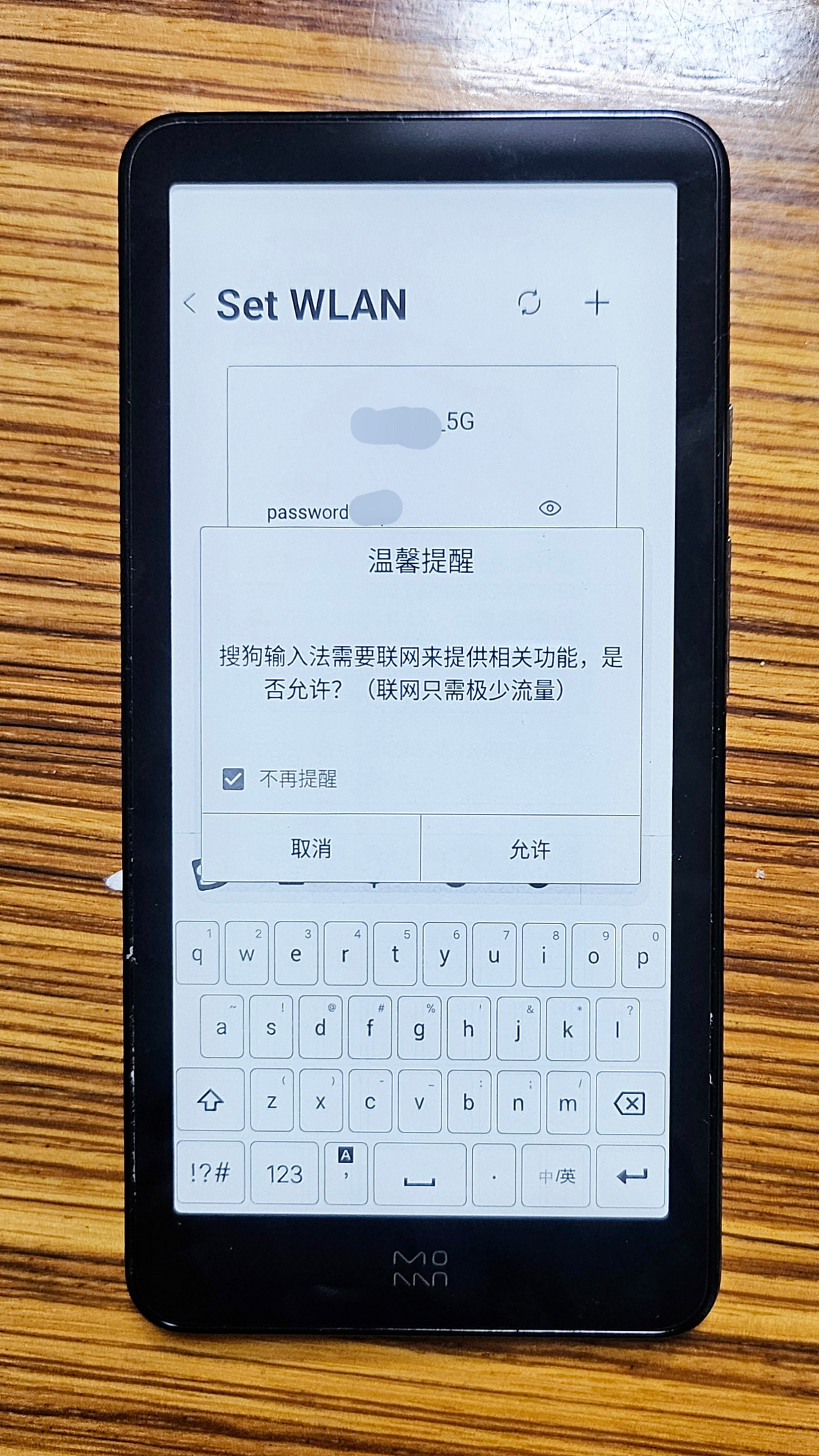
도와줘요 갓파고
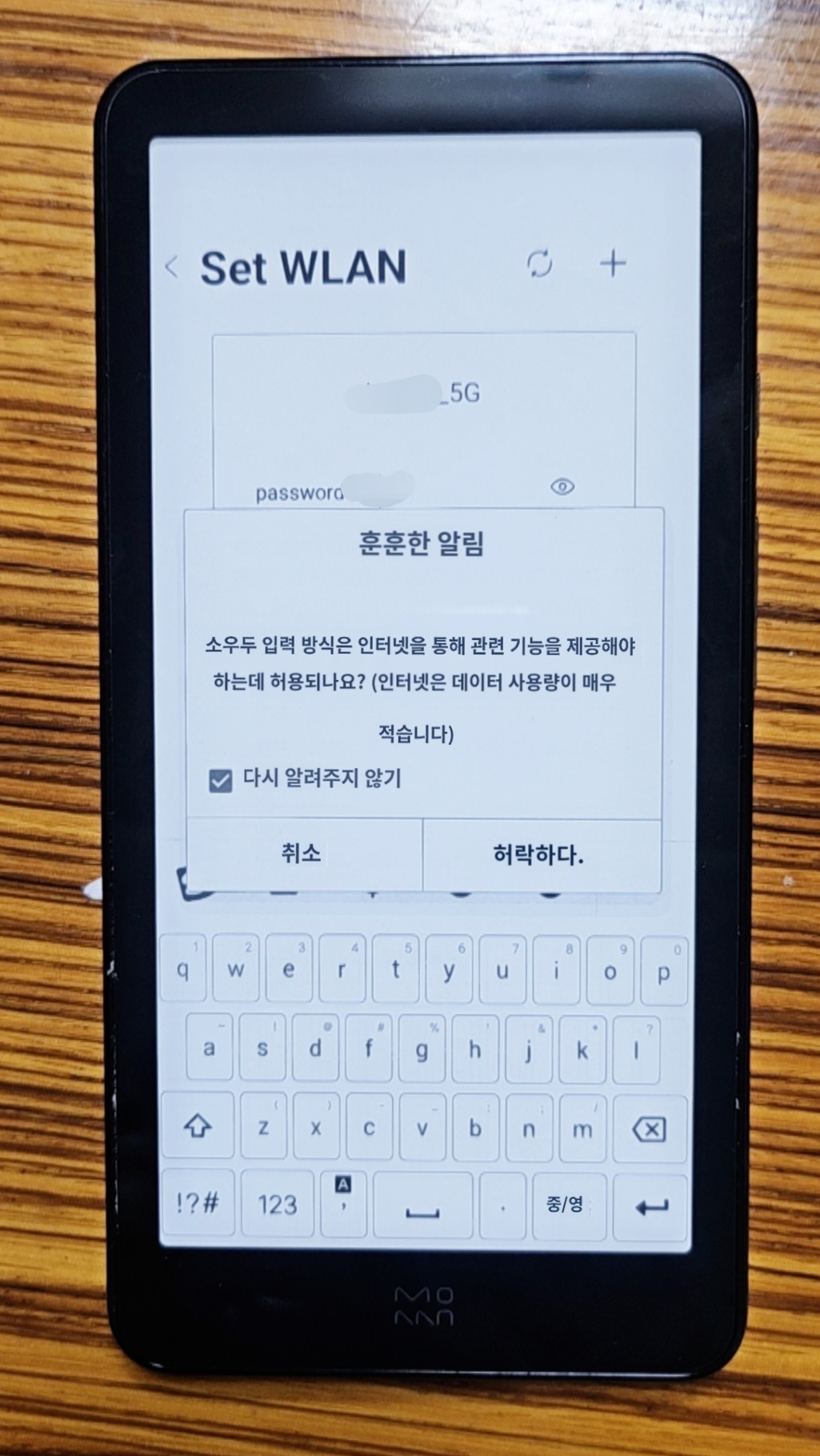
이렇게 어찌저찌 와이파이까지 연결하고 나면 기본 홈 화면이 뜨는데
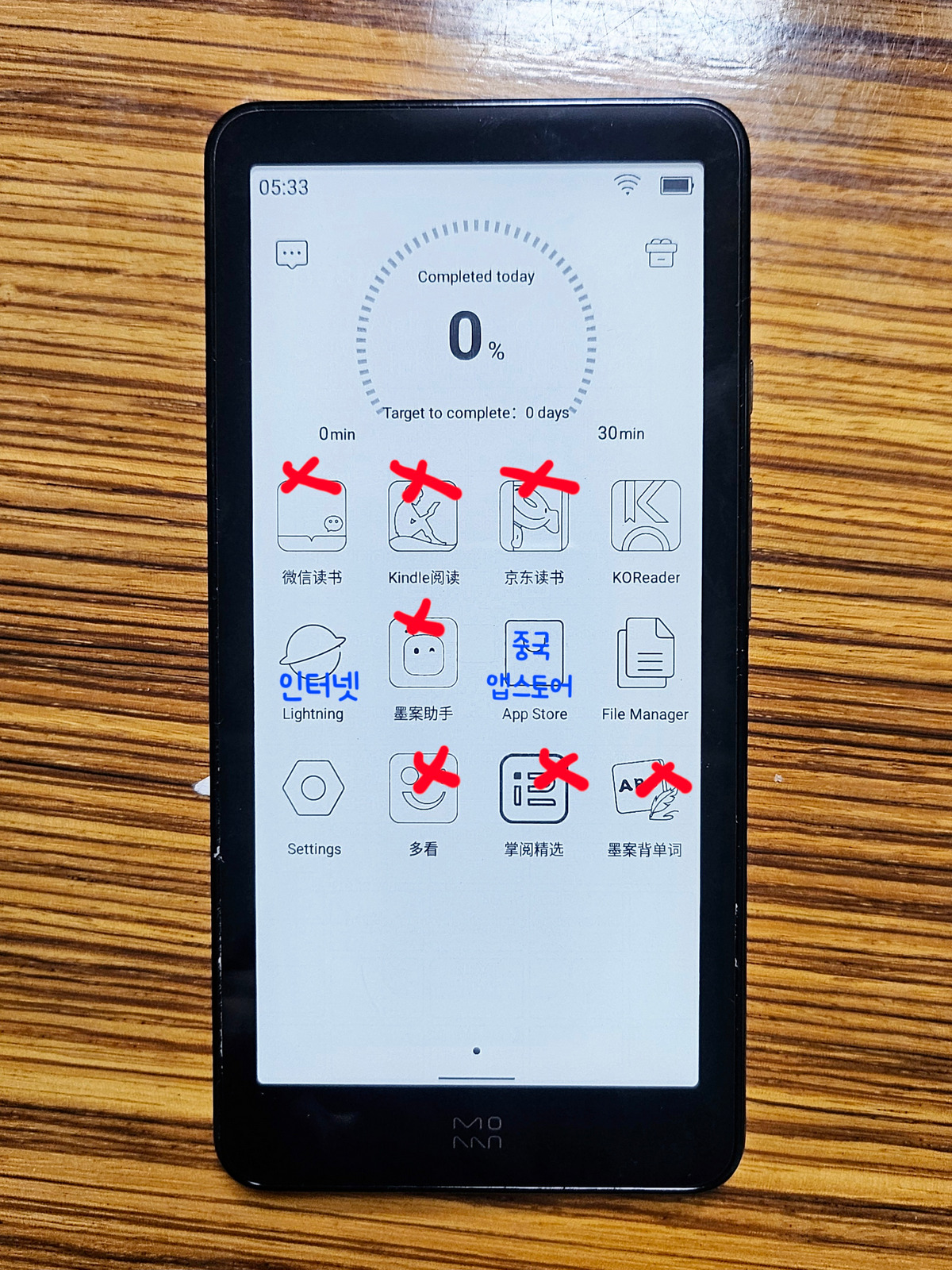
빨간색 X로 된거는 꾹 눌러서 uninstall 하면 됨!! 그냥 중국 이북 서비스 앱들이 대부분이야 저 중국 앱스토어는 무의미함... 중국꺼라 그런지 구글 스토어 깔리지도 않아서 apk로 이북앱들 설치해줘야해... 일단 그러기 위해서 이제 여기서 Setting가서 블투를 켤거임
요렇게 블투 메뉴에 들어가보면 얘가 블투로 파일을 주고받을 수 있는 걸 알 수 있음!!! 개이득!!!!! 폰에서 센드애니웨어 apk를 블투로 쏴주면 사실상 다 했다고 보면 돼!!
그렇게 센드애니웨어를 깔고 이제 원래 하던대로 밀리나 교보나 크레마 등등 앱 apk 파일 찾아서 센드애니웨어로 보내고 설치하고 하면 굿굿인데 그 전에 필수로 해줘야하는 것 하나 더! 그것은 바로 한글 키보드 깔기... 한글 지원 1도 없는 기기라서 이거 해줘야 책 검색이 가능해ㅜㅜㅋㅋ 나는 구글의 Gboard 깔아줬음!! 이거도 apk 찾아서 센드애니웨어로 보내고 거기서 설치하면 되는데 나는 이왕 이것저것 설치하는 거 걍 APKPure를 깔아서 좀 편하게 해보자 싶었음
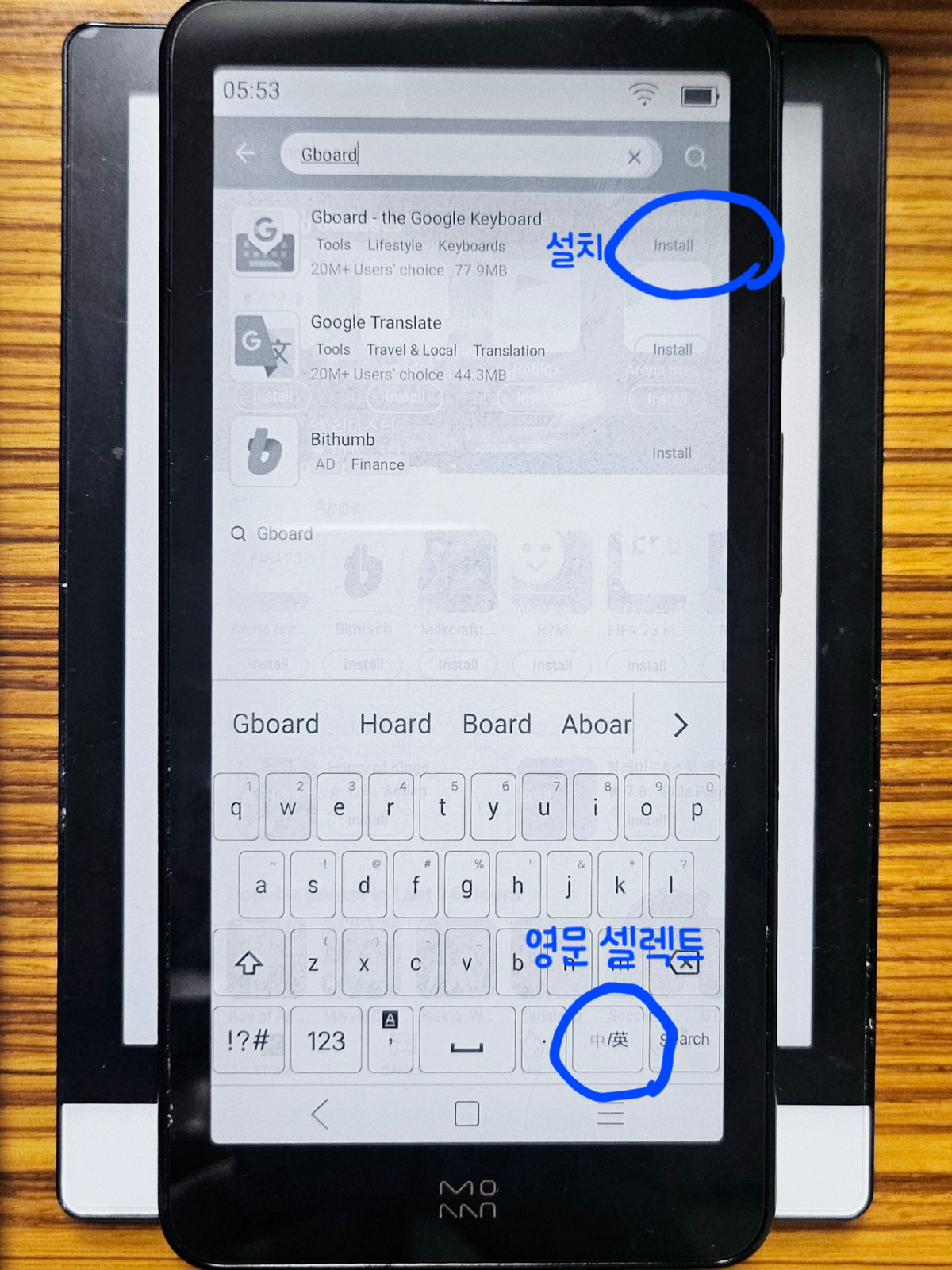
(APKPure는 아아아아아아주 간략하게 얘기하자면 앱스토어나 구글 플레이스토어처럼 앱 깔아주는 거임 엥간한 앱 다 검색해보면 나와 문제는 움짤 광고 개많아서... 이북리더기에서 쓰기 쉽지 않음ㅜㅜㅋㅋㅋ 구석에 숨은 광고 종료 X 잘 눌러줘야함)
APK퓨어 깔았으니 아예 토탈 런처도 깔아서 펭귄 테마 (네이버 이북 까페에 있음) 예쁘게 적용 해줌
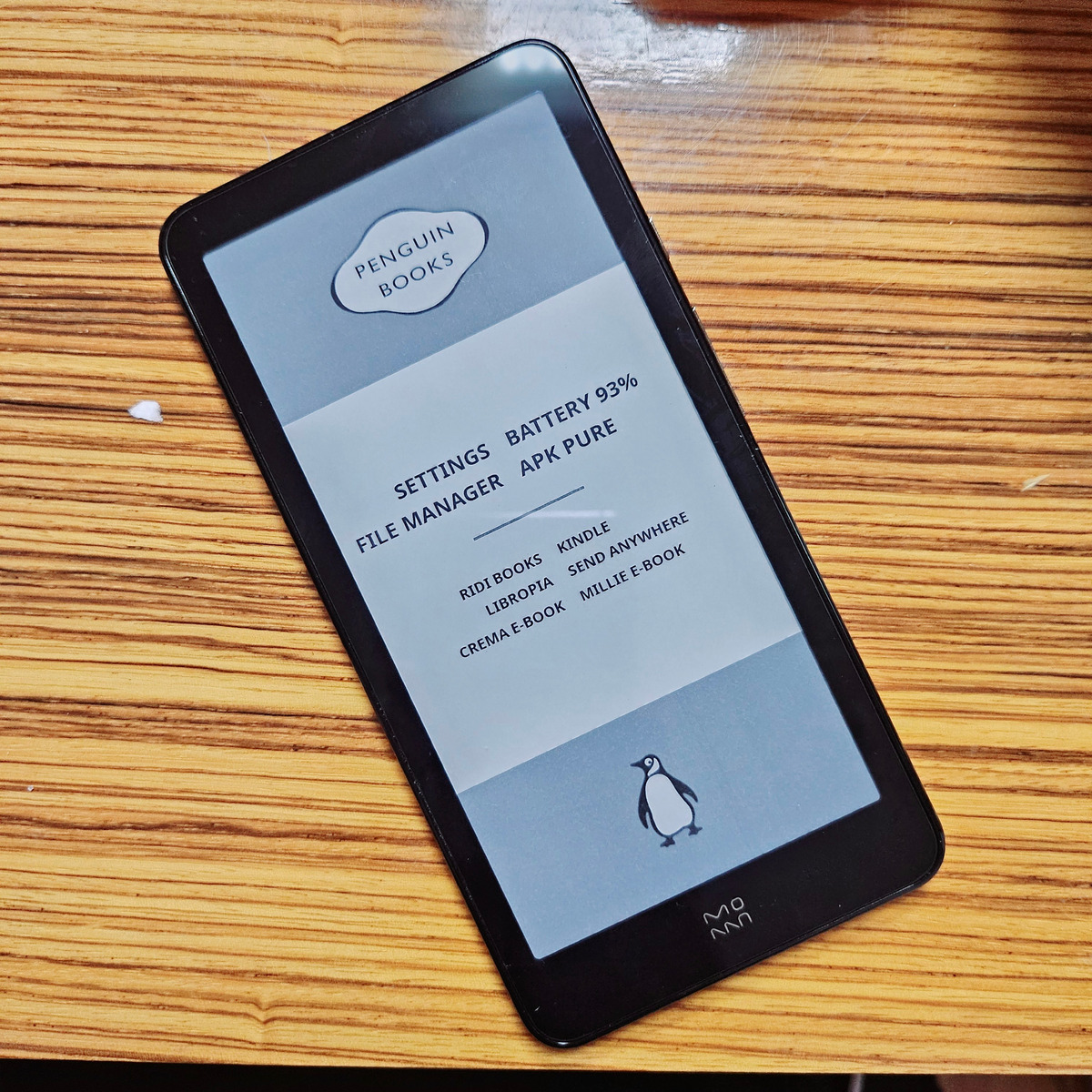
근데 잉크팜 플러스에서는 아무리 설정에서 기본 홈을 토탈 런처로 바꿔도 펭귄홈 안나오고 기본홈이 나오더라ㅜㅜ 토탈 런처 눌러주면 펭귄홈 나옴... 이거는 알아봤더니 레딧이랑 이북까페에 해결방법 있던데 내 기준 난이도 좀 높아서 일단 보류
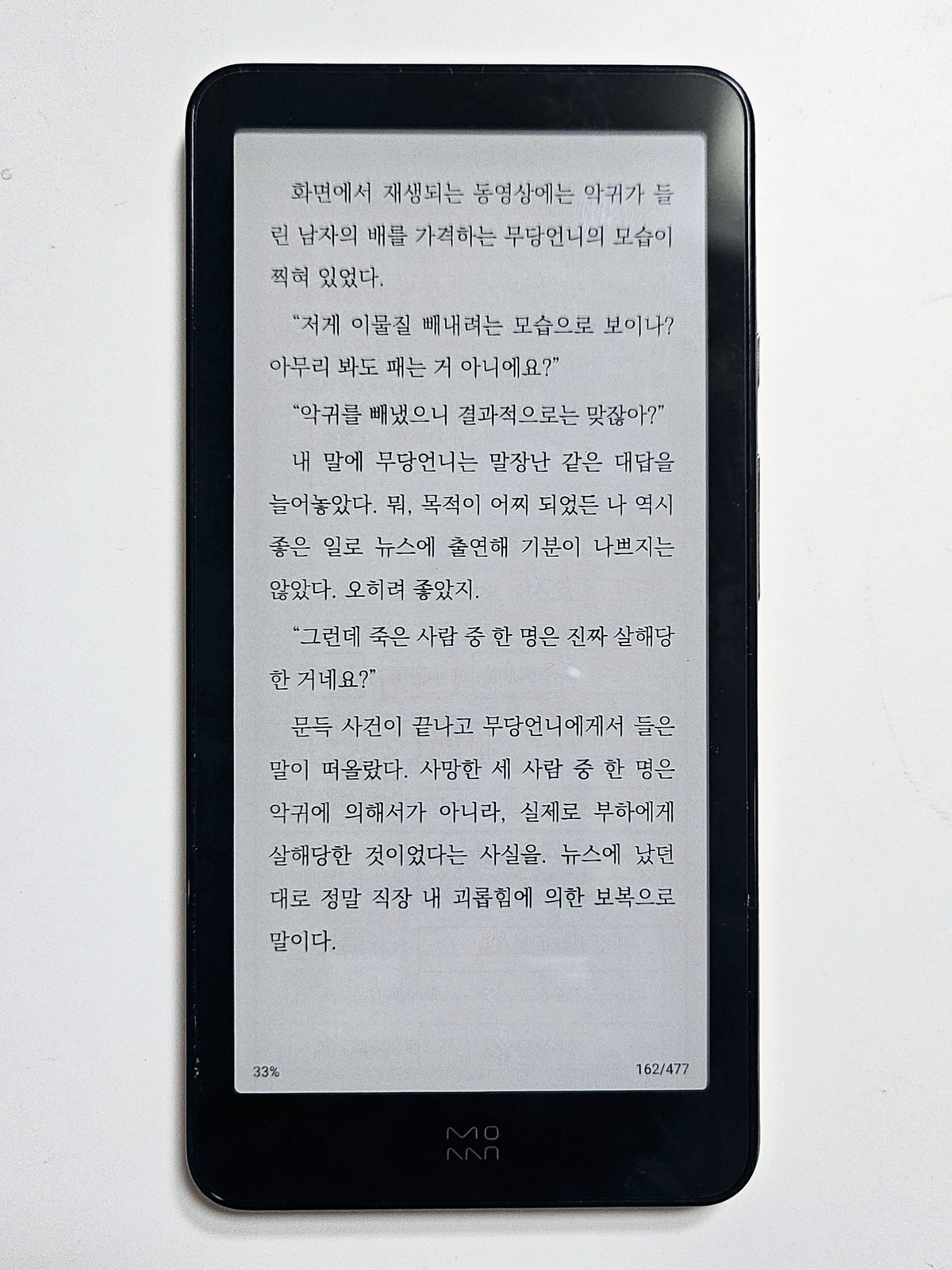
네 밀리의서재 아주 잘 됩니다 다른 이북 앱들도 아주 잘 돌아감!!!
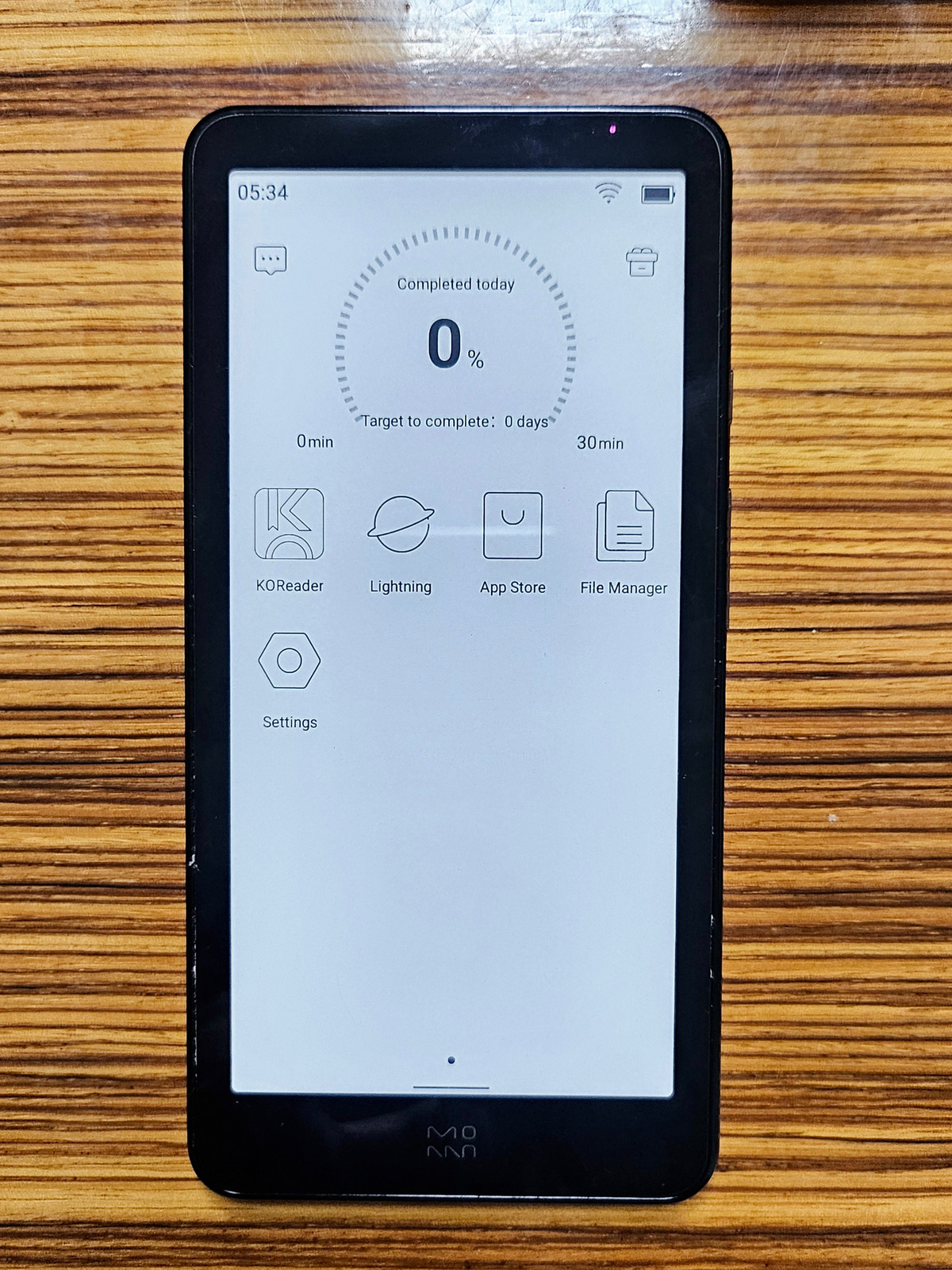
기본홈에서 저 윗쪽에 속도계기판 같은거는 설정 들어가면 없앨 수 있엉!!
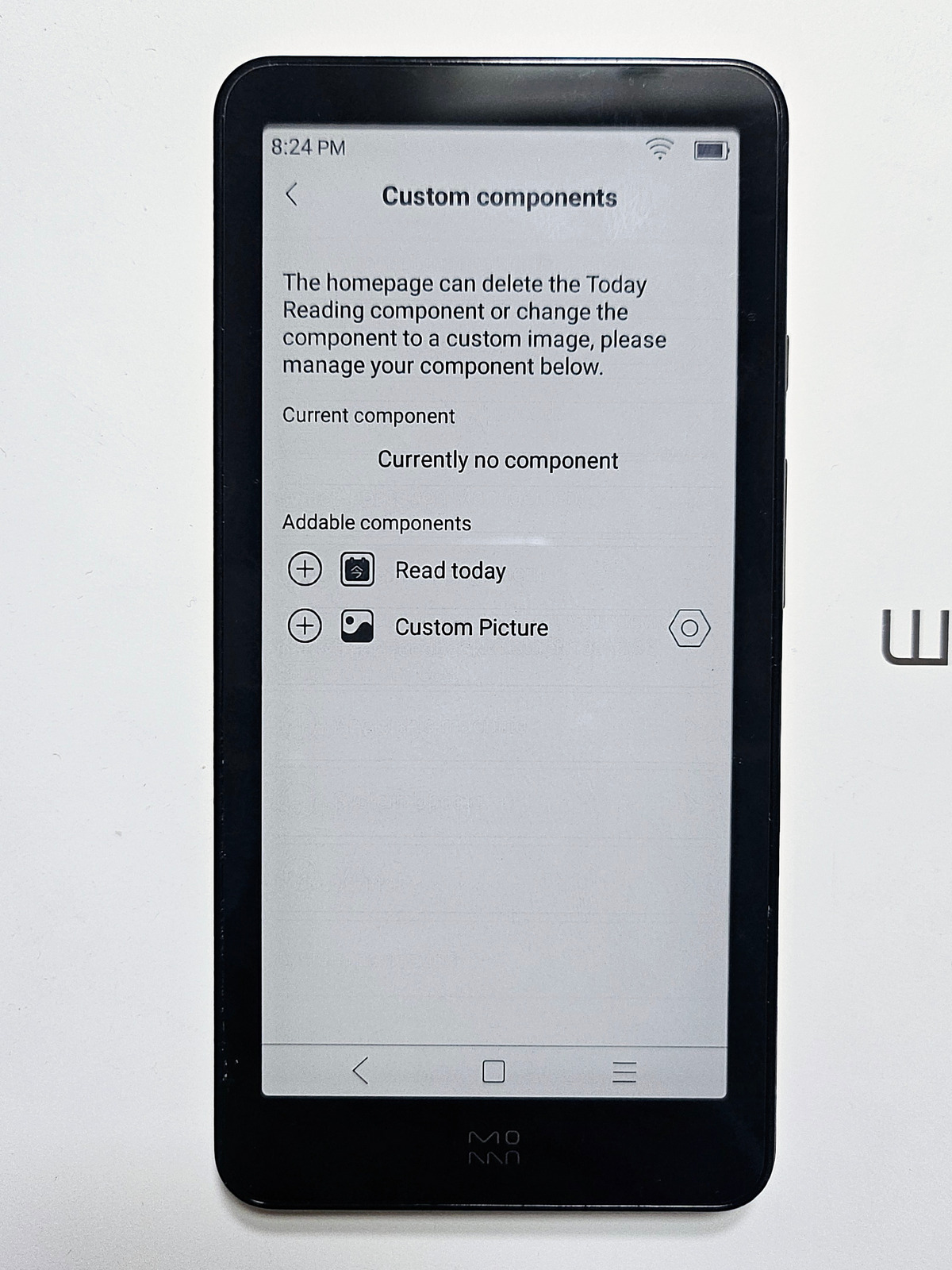
여기서 Read Today를 없애주면 됨!!
기기 한글화는 시도 아직 안해봤는데 이거도 하는 방법이 이북까페에 나와있다고 해서 나중에 찾아보려구... 근데 필요한 거 다 설치하고 나면 더 건드릴 게 없어서 굳이 싶어!
궁금한 거 있으면 편하게 물어봐줘 나도 오늘 받은거라 답변 못할 수도 있지만 가능한 건 최대한 답글 달게!!



